Publicitate
De ce ar vrea cineva să-și streseze computerul mai mult decât este deja? Nu aveți suficiente probleme? Acesta poate fi cazul, dar testarea stresului poate fi o resursă vitală pentru arsenalul tău tehnologic. Testele de stres testează stabilitatea unui PC sub sarcini mari. Problemele de stabilitate pot apărea din cauza overclockării computerului.
Acolo intervine testarea stresului. Testele de stres asigură stabilitatea părții componente. Deși testele de stres pot măsura și performanțele computerului, cel mai bine este lăsat la repere Cum să-ți analizezi CPU și GPU ca un ProBenchmarking permite utilizatorilor să evalueze performanțele hardware, să rezolve probleme și să compare setările sistemului. Este frecvent utilizat în rândul jucătorilor. Vă prezentăm detaliile tehnice și vă arătăm modul în care profesioniștii își referă sistemele. Citeste mai mult . Testele de stres împing computerul la limitele sale. Până când veți termina să citiți acest articol, veți fi capabil să faceți un test de stres cu cel mai bun dintre ele.
Skinny on Stress Testing
Testele de stres împing performanța computerului, ridicând temperatura și valorile de utilizare la limitele lor. Dacă un computer trece un test de stres, este considerat grajd. PC-urile instabile nu vor funcționa optim și se pot opri. Funcția de oprire automată salvează componentele PC-ului de deteriorare. Dacă un computer se oprește în timpul unui test de efort, setările anterioare de overclock trebuie să fie reduse.
Aceste teste pot fi uneori înșelătoare. De exemplu, componentele de testare a stresului pot crește temperatura atât de ridicată încât PC-ul se oprește din cauza supraîncălzirii și nu a instabilității. Pentru a testa cu exactitate testul PC-ului, sunt necesare câteva programe de monitorizare.
Programe de monitorizare
Va trebui sa monitorizați timpul PC-ului, citirile de tensiune și viteza ceasului 13 Instrumente de diagnosticare Windows pentru a verifica starea de sănătate a computeruluiUtilizați aceste instrumente de diagnosticare a computerului pentru a rula o verificare a stării de sănătate a computerului și pentru a rezolva problemele. Unele acceptă, mai precis, diagnosticul Windows 10. Citeste mai mult pentru a vă asigura că procesul se desfășoară fără probleme. CPUID HWMonitor oferă statistici de temperatură și viteză în timp real pentru a vă asigura că computerul dvs. funcționează la performanțe maxime.
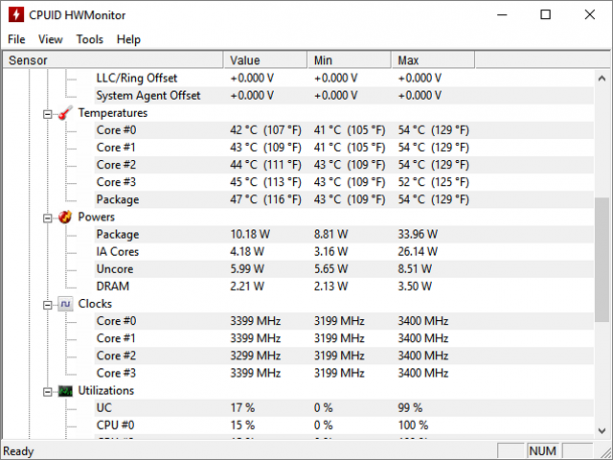
Când vine vorba de software de monitorizare complet, MSI Afterburner este topuri. Afterburner oferă utilizare în timp real și citire a temperaturii, împreună cu controlul vitezei ventilatorului GPU. Acest lucru înseamnă că puteți oferi răcire în timp real prin creșterea vitezei ventilatorului pentru GPU.
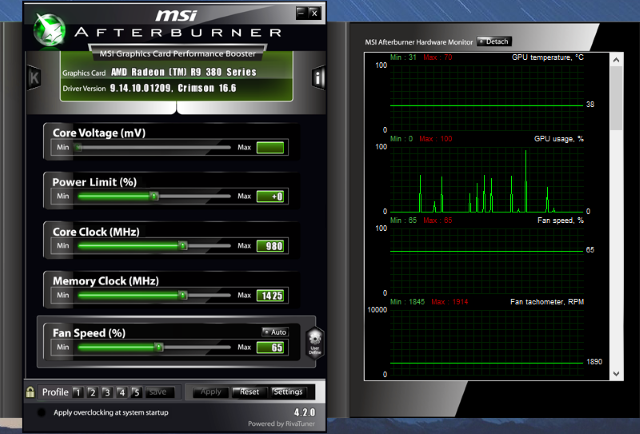
De asemenea, creează un instrument de overclockare la îndemână dacă doriți să overclockați GPU. Urmăriți cu atenție citirile de temperatură în timpul unui test de stres. Dacă temperaturile dvs. ating 80 ° C la ralanti - sau în condiții de stres scăzut - atunci testarea la stres a pieselor dvs. poate supraîncălzi computerul dvs. înainte de a primi rezultate. Dacă da, ia în considerare măsurile pentru răcirea computerului Cum să preveniți supraîncălzirea computerului și să păstrați computerul la receSupraîncălzirea calculatoarelor poate duce la oprirea neașteptată, pierderea datelor și deteriorarea hardware-ului. Vă vom arăta cum puteți citi temperaturile computerului și modalități simple de a vă păstra computerul la rece. Citeste mai mult . Nu uitați să închideți toate programele străine pe lângă software-ul dvs. de monitorizare și de testare a stresului.
Sfaturi privind testarea stresului
Testarea stresului poate părea un proces întâmplător, dar testarea corectă a stresului necesită un ochi atent. Înainte de testarea stresului, asigurați-vă că faceți următoarele.
1. Asigurați-vă 100% utilizare
Din nou, testele de stres nu sunt folosite pentru a vă testa performanța. Acestea sunt destinate să vă maximizeze performanțele. Asigurați-vă că piesele dvs., indiferent că sunt procesorul dvs. sau GPU, sunt utilizate la capacitate maximă pe tot parcursul testului.
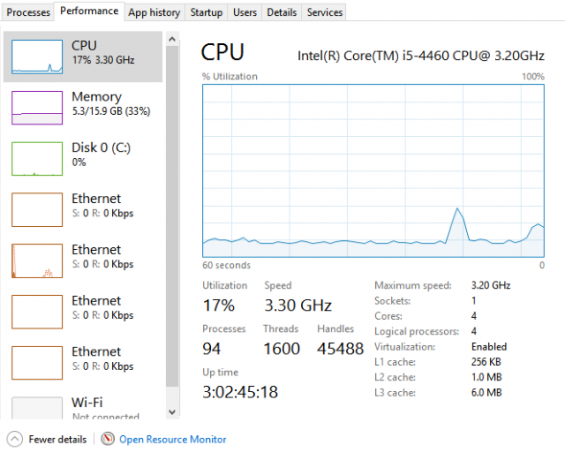
Acest sfat poate părea extrem de simplu, dar vă asigură că vă testați piesele la capacitatea maximă. Puteți utiliza oricare dintre programele menționate mai sus pentru a monitoriza utilizarea. Pentru a asigura citirea corectă a utilizării, utilizați mai multe programe de monitorizare în timpul testării.
2. Verificați dublu viteze de ceas
Asigurați-vă că vă testați tensiunea componentele cu ajutorul viteze corecte ale ceasului 5 specificații puțin cunoscute care ar putea să încetinească computerulVom arunca o privire asupra a cinci factori mai puțin cunoscuți care afectează performanțele computerului dvs. și vă vom arăta cum puteți obține întotdeauna un impact maxim pentru buck-ul dvs. atunci când faceți upgrade. Citeste mai mult . Este posibil ca un software să streseze testarea corectă a computerului, dar afișarea incorectă a vitezei. Aceasta este situația în care utilizarea mai multor programe de monitorizare devine esențială.

Vitezele incorecte ale ceasului sunt cauzate de obicei prin uitarea economisirii vitezei ceasului sau salvarea incorectă a vitezei ceasului. Vitezele ceasului pot de asemenea să treacă peste presupusele lor viteze maxime ale ceasului, cum este cazul Tehnologia Turbo Boost de la Intel.
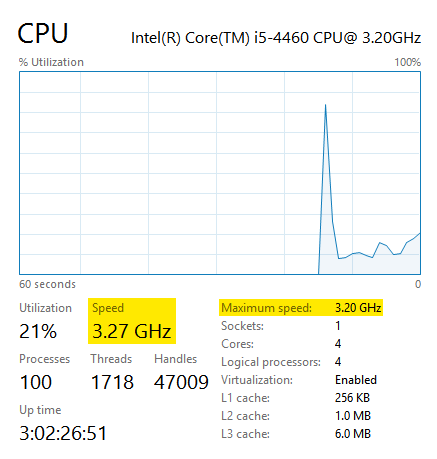
Software-ul Turbo Boost de la Intel funcționează minimizând performanțele unor nuclee la impuls performanța trecutului presupus setarea sa de viteză maximă, oferind mai multe performanțe ale procesorului la cerere în anumite condiții.
AMD are un software similar numit Turbo Core al AMD care reproduce acest serviciu.
Caracteristici ca acestea pot explica citirea conflictuală a vitezei de la procesorul dvs., astfel încât să vă asigurați că procesorul dvs. rulează la procentul maxim de utilizare, în loc de viteza de ceas.
3. Mențineți temperaturile cât mai scăzute posibil
SpeedFan vă permite să controlați diferiții fani din computer. Creșterea vitezei ventilatorului va scădea valorile generale ale temperaturii pe computer. Vă permite, de asemenea, să păstrați file cu care fanii lucrează și care nu. Unele GPU rulează fani tot timpul, în timp ce alții nu își activează fanii până când GPU nu este folosit peste un anumit procent.
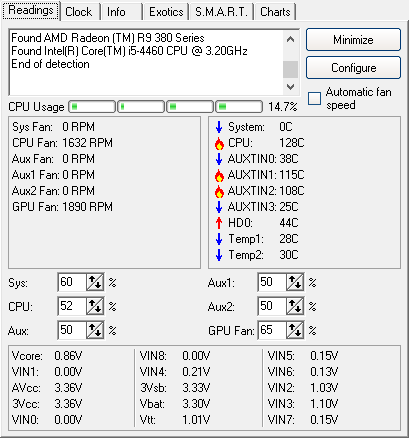
Creșteți viteza ventilatorului în jur de 70 - 80% dacă orice componentă atinge 80 ° C. De asemenea, nu uitați să utilizați mai multe programe de monitorizare pentru a asigura citirea temperaturii. Exemplul de mai sus arată meu Temperaturile procesorului Care este diferența dintre un APU, un procesor și un GPU?În ultimii cinci ani sau mai mulți, au existat o serie de termeni diferiți care se învârt pentru a descrie hardware-ul computerului. Unii dintre acești termeni includ, dar nu se limitează la APU, CPU și GPU. Dar... Citeste mai mult la 128 ° C la ralanti, implicând supraîncălzire. MSI Afterburner și CPUID HWMonitor, cu toate acestea, indică faptul că timpul meu de procesor este de aproximativ ~ 40 ° C.
Citirile incorecte ale temperaturii sunt adesea o problemă software, nu hardware. Majoritatea citirilor de temperatură sunt luate din BIOS Descoperiți BIOS-ul dvs. și aflați cum să profitați la maximCe dracu este BIOS-ul, oricum? Este într-adevăr atât de important să știi? Credem că și din fericire este destul de ușor. Să vă prezentăm. Citeste mai mult , care monitorizează temperaturile în timp real ale componentelor PC individuale. Software-ul de monitorizare analizează cu atenție aceste lecturi și le afișează într-o listă convenabilă. Dacă un software nu poate analiza aceste lecturi sau le confundă într-o anumită manieră - cum ar fi adăugarea fiecărei lecturi temporale de bază a procesorului, decât afișarea fiecăruia individual sau afișarea lecturilor în Fahrenheit în loc de Celsius - software-ul va oferi o temperatură falsă Specificatii.
Pentru a descoperi lecturi false, vă recomandăm să consultați mai multe aplicații.
4. Cercetează-ți componentele
Înainte de testarea stresului sau de overclocking, nu uitați că o multitudine de resurse online vă pot ajuta. Cercetarea componentelor dvs. va ușura extrem de mult procesul de testare a stresului.
În primul rând, cercetează setările de overclock stabile pentru componentele tale. Șansele sunt că utilizatorii au testat deja stresul și au găsit condiții stabile pentru piesele dvs. componente. Acest lucru va reduce dramatic timpul necesar pentru a găsi un overclock în siguranță.
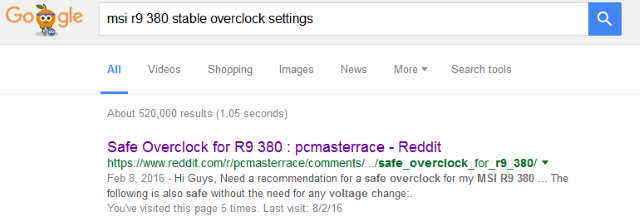
În al doilea rând, cercetează dacă este sigur să-ți exagerezi componenta. De exemplu, procesoarele Intel din seria K permit overclockarea ușoară. CPU procesoare Intel care nu fac parte din seria K nu au deblocat multiplicatorul de ceas, ceea ce le face mult mai grele și mai puțin sigure pentru overclock.
5. Obiectiv pentru Crash
Scopul testării stresului pe computer este să împingă performanța până la eșec. Deși un accident de computer poate părea o problemă majoră, componentele PC-ului se vor opri înainte de a face rău grav. Dacă vă stocați overclockarea computerului, vizați blocarea.
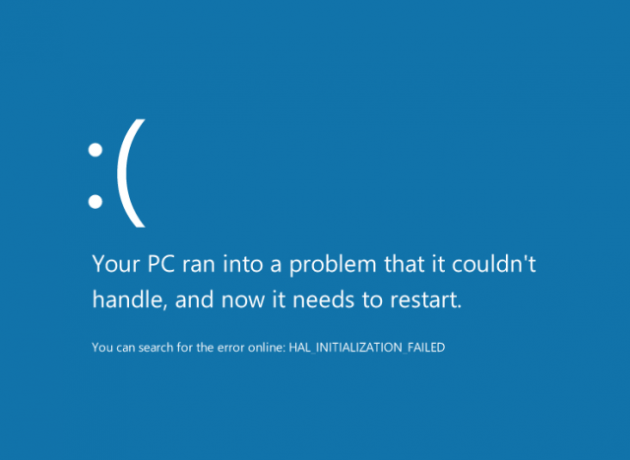
Un accident de computer stabilește limite clare pentru overclock-ul dvs. După aceea, subîncărcați computerul pentru a ajunge la setări stabile.
Testarea stresului Componentele dvs.
Acum, când înțelegeți pentru ce sunt testele de stres și cum să monitorizați componentele în timpul unui test de stres, este timpul să vă stresați componentele.
1. Test de stres GPU
Un test de tensiune GPU va provoca una dintre cele două erori. Fie computerul se oprește, fie începeți să vedeți artefacte video pe ecran. Artefactele video sunt pauze vizuale pe ecranul dvs., care nuanțează imaginea pe care o vedeți. Aceste artefacte sunt de obicei verzi sau violet și indică faptul că GPU-ul tău este împins peste o stare stabilă.

Artefacte vizuale în timpul unui test de stres indică faptul că ar trebui să scade setările de overclock. Când vine vorba de GPU-uri de testare a stresului, FurMark este un un brand foarte cunoscut Testează-ți stabilitatea cardului grafic cu FurmarkÎn acest ghid al FurMark, vă explicăm cum să folosiți FurMark pentru a vă testa placa grafică. Vă vom ajuta, de asemenea, să interpretați rezultatele. Citeste mai mult . Furmark a fost conceput pentru a stresa GPU-ul dvs. cât mai mult posibil. Furmark încearcă să ofere blană de înaltă calitate pe computer. Când Furmark se termină, vi se va oferi o cantitate de cea mai ridicată temperatură GPU și un scor. Puteți potrivi acest rating cu Biblioteca lui Furmark, comparând modul de utilizare al computerului cu alte persoane.
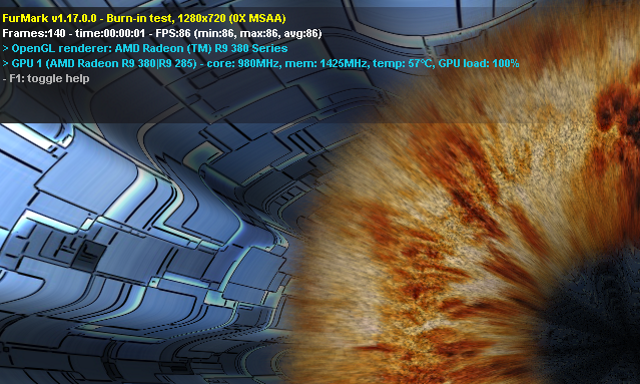
Alte programe de testare a stresului, cum ar fi Software-ul Unigine Heaven sau Valley, oferă diverse alte metode de testare a stresului GPU. Unele programe de testare a stresului vor determina oprirea computerului, în timp ce altele nu. Depinde de cantitatea de stres pe care fiecare software o pune asupra GPU-ului. Încercați câteva pentru a vă asigura că vă supuneți testului complet stresului. GPU-urile de testare a stresului nu durează atât timp cât testarea procesoarelor, așa că câteva rulări prin Furmark ar trebui să fie suficiente pentru a asigura stabilitatea.
2. Test de stres al procesorului
Există un indicator care a funcționat un test de tensiune al procesorului: acesta se prăbușește. Prime95 este poate cel mai de încredere software de pe piață. Prime 95 este un client al Programul GIMPS (Great Internet Mersenne Prime Search), care încearcă să găsească numere prime mari folosind procesorul. Prin urmare, prim în Prime95.
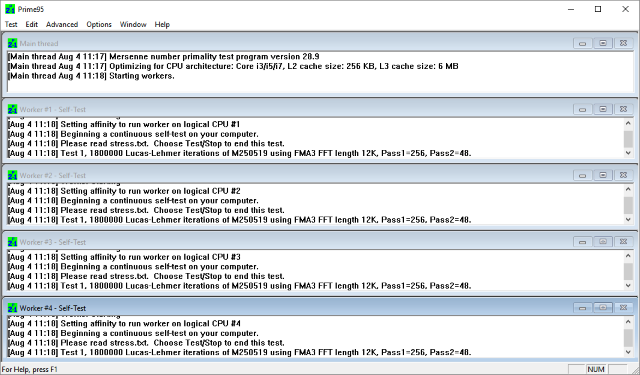
Există trei setări în cadrul programului Prime95. FFT mici oferă un test de tensiune al procesorului, împreună cu testarea RAM minoră. Înlocuiți FFT-uri mari oferă un test de tensiune mai dur al procesorului, vizând utilizarea maximă și citirile temporale. Amestec urmărește testarea mai multă RAM decât testarea la stres a procesorului.
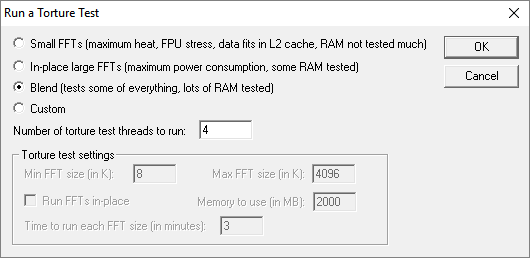
Înlocuiți FFT-uri mari oferă cel mai bun test de stres, ceea ce îl face cea mai bună alegere. Dacă sunteți nou la testarea stresului, aș avea în vedere rularea FFT-urilor mici și urmărirea valorilor de temperatură. Dacă procesorul dvs. nu își poate menține în mod corespunzător temperaturile în timpul acestui test, FFT-urile mari în locul dvs. pot supraîncălzi computerul.
RealBench oferă, de asemenea, un test de stres eficient pentru procesorul dvs. și folosește acțiuni realiste precum editarea de fotografii și redarea video pentru metodele sale de testare.
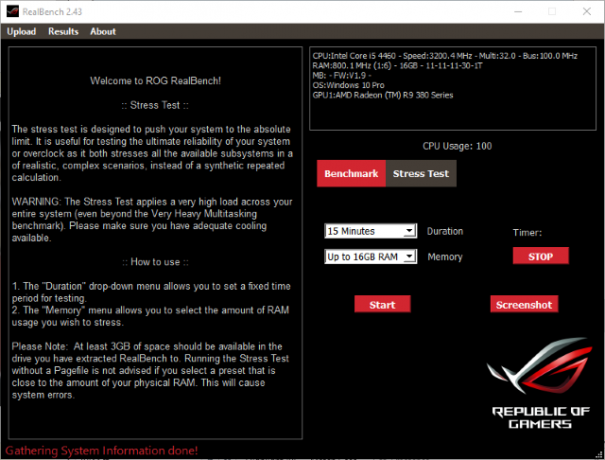
Cu cât durata acestor teste de stres este mai mare, cu atât este mai probabil ca computerul dvs. să se prăbușească. Un test peste noapte în Prime 95 este cel mai bun pentru rezultate adecvate. Cu toate acestea, derularea unui test de 3-4 ore vă va asigura că procesorul dvs. nu este instabil și poate prelua sarcini grele pe parcursul zilei. OCCT, care subliniază computerul la fel de mult ca aceste alte programe, oferă, de asemenea, o interfață utilă de monitorizare pentru a ține evidența timpului, a vitezei ceasurilor și a utilizării procesorului în timp.
3. Test de stres RAM
Testarea tensiunii RAM oferă un scop similar cu testarea la stres a altor componente, deși este adesea făcută pentru a testa stabilitatea fabricii componentelor. Un modul RAM care funcționează defectuos poate pune limitări grave pe computer și poate duce la întreruperi frecvente aleatorii.
memtest86 comite teste minuțioase pe memoria RAM, verificând eventualele erori. Dacă computerul suferă de opriri, există șanse mari ca memoria RAM în computer să conducă la erori. Memtest86 va localiza erori, economisindu-vă eventualele cheltuieli ale unui computer complet nou.
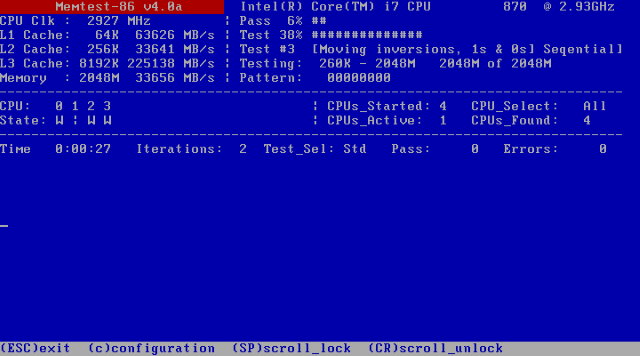
Din păcate, acest program nu poate rula de pe desktop-ul dvs. obișnuit. Va trebui să instalați programul pe o unitate flash separată și să porniți din unitatea flash pentru a rula Memtest86.
Descărcați programul etichetat Auto-instalator pentru cheie USB. Această aplicație simplă va instala Memtest pe unitatea dvs. automat. Odată ce Memtest începe, acesta va scana RAM-ul dvs. pentru erori. Dacă Memtest nu găsește nicio eroare cu memoria RAM instalată, memoria RAM este bine să mergi.
Stresează-l!
Supunerea unui test de stres corespunzător după overclockare asigură creșterea performanței overclock-ului și stabilitatea corespunzătoare a componentelor. O componentă instabilă poate fi o supărare zilnică și poartă-ți componentele până la un punct inutilizabil. Nu conteaza; acum puteți stresa corect computerul cu instrumente simple și gratuite!
Ați testat vreodată stres computerul dvs.? Folosiți un software special pentru testarea stresului? Spuneți-ne în comentariile de mai jos!
Christian este un plus recent la comunitatea MakeUseOf și un cititor avid de toate, de la literatura densă la benzile desenate de la Calvin și Hobbes. Pasiunea sa pentru tehnologie este asigurată doar de dorința și disponibilitatea sa de a ajuta; dacă aveți întrebări cu privire la (în mare parte) ceva, nu ezitați să trimiteți prin e-mail!

